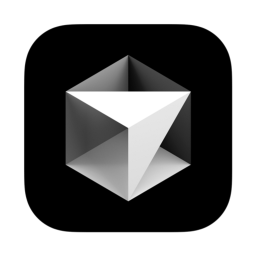mac系统怎么使用Cursor? Cursor保姆级使用教程
脚本之家
刚刚我们介绍了windows环境下Cursor的使用方法,那么mac和windows在使用方面有什么区别吗?详细请看下文介绍。
1、Cursor 编辑器
作为一个程序员,我今天不介绍上面说的产品,介绍一款和程序员最相关的产品——Cursor 编辑器。
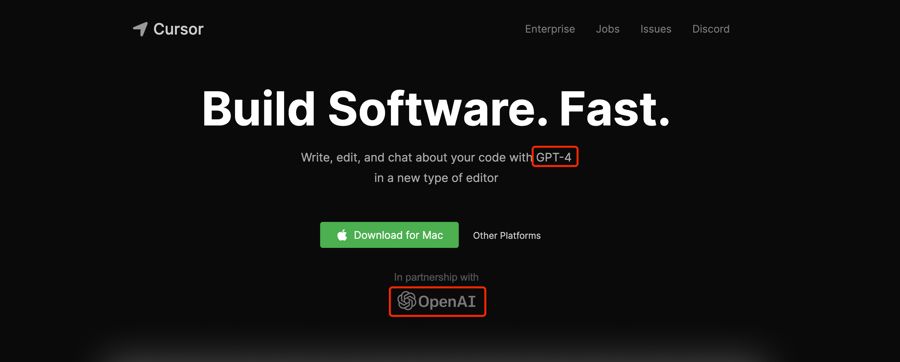
这是一款与OpenAI合作并且基于GPT4的新一代辅助编程神器。
它支持多种文件类型,支持格式化文本,支持多种主题,支持多语言语法高亮,支持快捷键设置,支持代码折叠、括号匹配、自动缩进等功能等功能。
最关键的是,不用魔法,它能帮助我们生成代码。
PS:是不是GPT4我不清楚,官方是这样介绍的。
2、Cursor 下载
可以直接官方网站下载:https://www.cursor.so/
3、Cursor 操作指南
下载后双击进行安装,然后打开界面如下:
PS:我是Mac版本的。
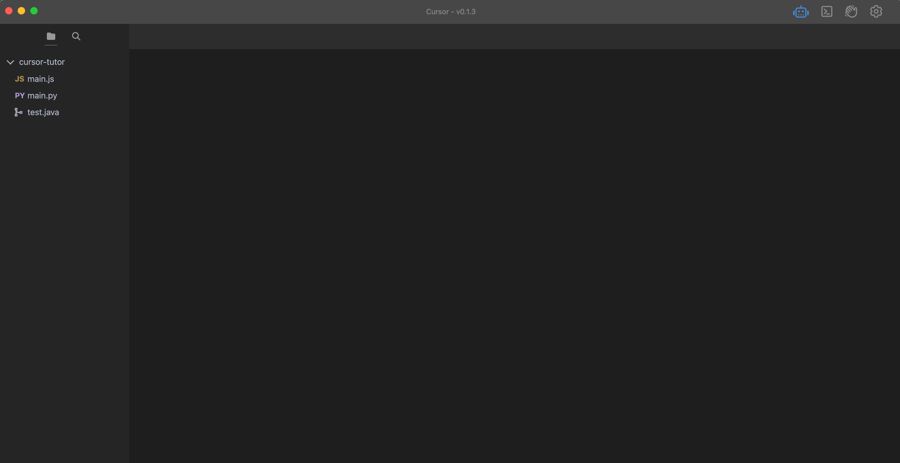
操作特别简单,只需要记住两个快捷键就行:
Windows 平台:
- Ctrl+K : 智能生成代码
- Ctrl+L: 询问代码含义
Mac 平台:
- Command+K : 智能生成代码
- Command+L: 询问代码含义
打开一个文件,比如test.java,然后摁下快捷键 Ctrl+K,在提示框中输入你想要生成的代码,回车即可:
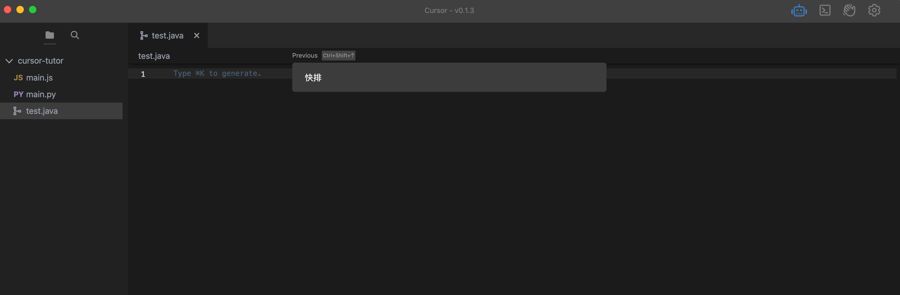
生成代码如下,假设你对第 18 行代码不理解,可以选中这行代码,然后快捷键 Ctrl+L,询问代码含义:
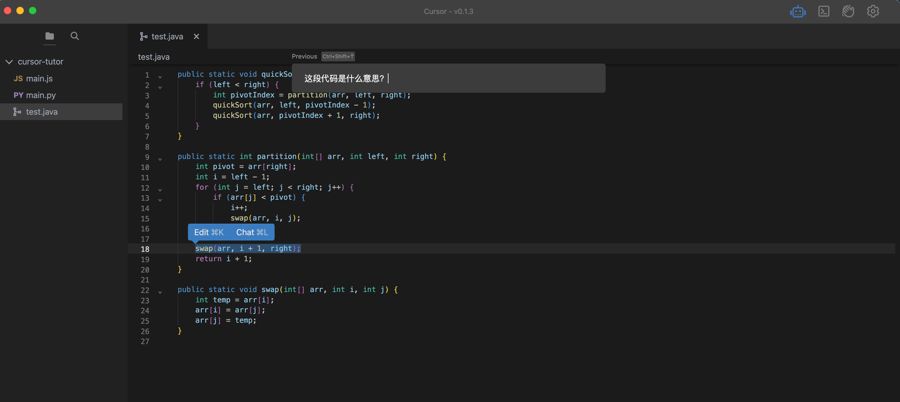
回车以后如下:
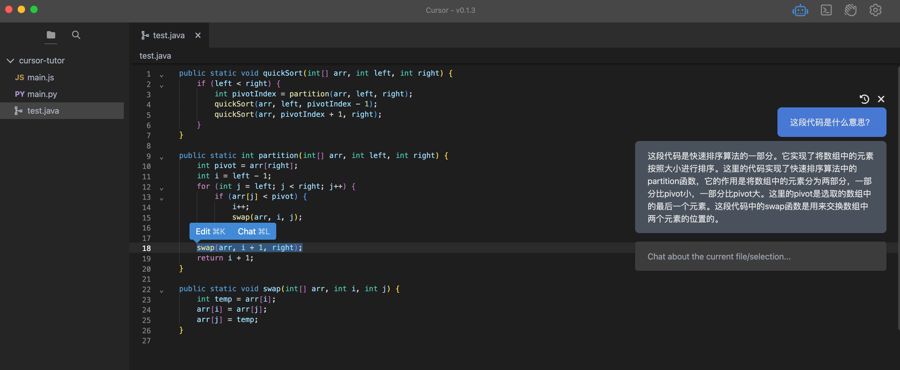
下面我通过动图演示一下:
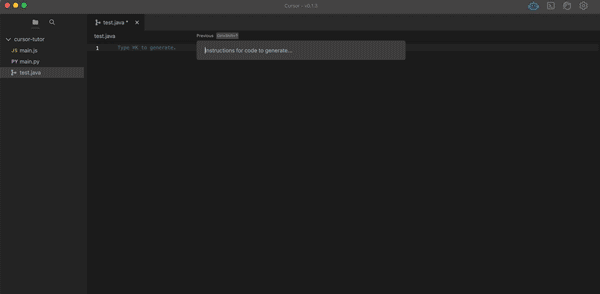
4、使用问题
目前不用魔法也能正常使用该编辑器,但是使用过程中可能会出现如下服务不可用的问题:
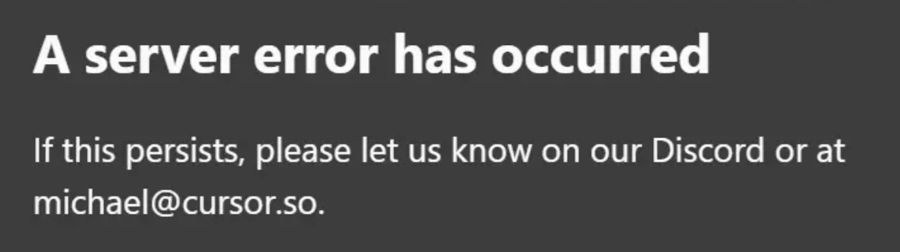
遇到这个问题时,直接叉掉,重新询问就好了。